Maak een film van je huisdier

Direct aan de slag?
Geef het maar toe. Niet alleen je huis, maar ook je fotobibliotheek wordt gedomineerd door je huisdier. Want niets is zo leuk als de capriolen van je harige vriend en daarom leg je die steeds vast. Foto’s, video’s, gifjes: waarschijnlijk heb je er duizenden van je huisdier. En allemaal zijn ze té leuk om niet te delen. Maar om ze nou allemaal op je socialemediakanalen te zetten …
… dat kan zeker. Want waarom combineer je de videoclips (en foto’s) niet tot één leuke film? In deze workshop gaan we daarvoor aan de slag met het Fotoalbum-thema in iMovie. Dit is een geweldig thema waarmee je een grote hoeveelheid videoclips op een vlotte manier presenteert. In de workshop leer je ook hoe je de beelden op een snelle manier verfraait. Bijvoorbeeld door de witbalans aan te passen, of door contrast toe te voegen. Dus laten we aan de slag gaan met de film – met je huisdier in de hoofdrol!
Lees hier stap voor stap hoe het werkt
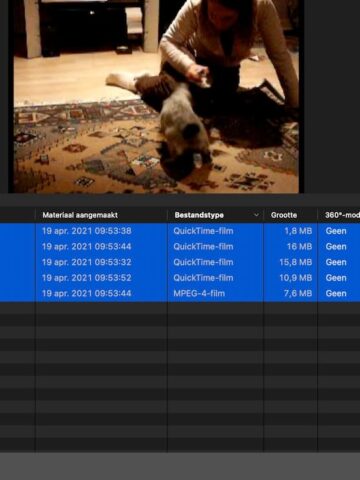
Importeren
Open iMovie en maak een nieuw project aan. Klik op de pijl boven ‘Importeer media’ en importeer videobeelden van je eigen hond, kat, goudvis, geit, ratelslang … Als straks iCreate 129 verschijnt, vind je ook oefenmateriaal bij de downloads.
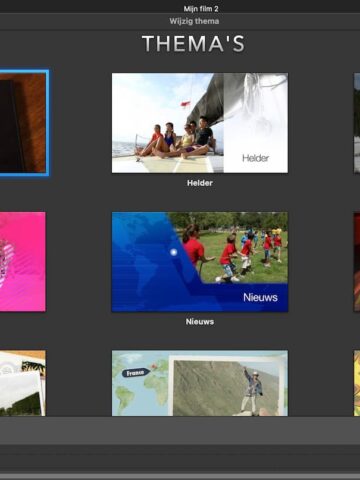
Kies een thema
Klik rechtsmidden op ‘Instellingen’. Klik op de knop naast ‘Thema’ en selecteer het thema ‘Fotoalbum’. Klik rechtsonder op ‘Wijzig’. Controleer in de instellingen of ‘Automatische inhoud’ aangevinkt staat.
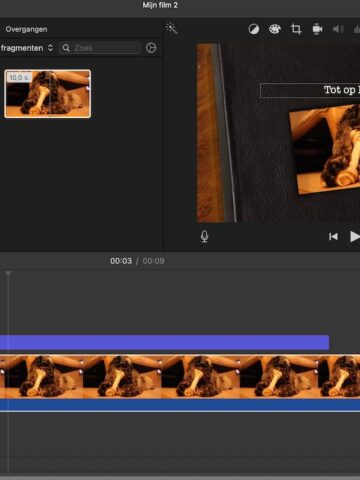
Opening
Sleep de eerste video naar de tijdlijn. Dit wordt de openingsclip. Titels en overgangen die bij het thema horen, worden automatisch toegevoegd. Dubbelklik op het tekstvak en voer een titelnaam in.
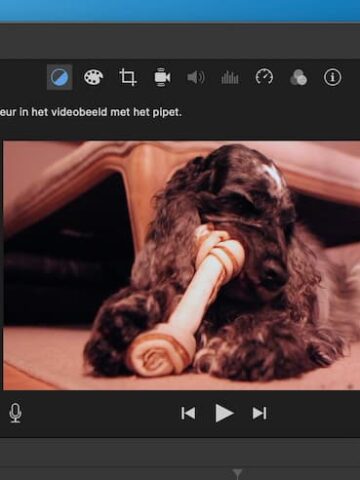
Nog cooler
Onze videoclip is aan de warme kant. Selecteer de clip en klik rechtsboven op de ronde Kleurbalans-knop. Kies voor ‘Witbalans’ en klik met het pipet op het gebied dat wit moet zijn.
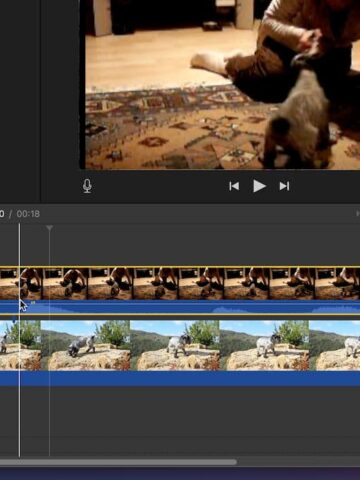
Zonder thema-titel
Sleep een nieuwe clip naar de tijdlijn. Klik op de titel en druk op Backspace om hem te verwijderen. Kies ‘Schakel automatische inhoud uit’ en plaats een nieuwe beestenclip parallel boven de tweede clip.
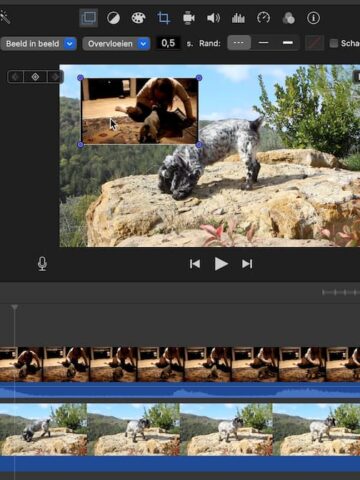
Beeld in beeld
Selecteer de bovenste clip. Klik bovenin op het icoon met de twee vierkantjes. Verander de optie ‘Cutaway’ in ‘Beeld in beeld’. Sleep de clip naar de bovenhoek en verander de grootte.
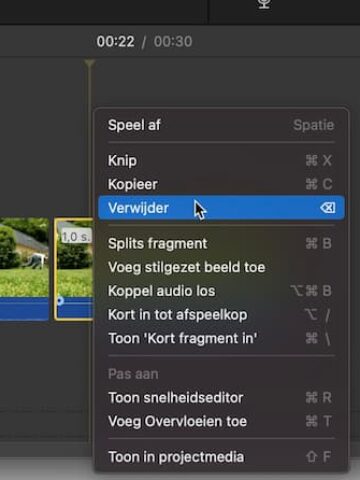
Knippen
Huisdieren laat zich niet altijd even makkelijk regisseren. Om in de video te knippen, zet je de afspeelkop op de goede plek en toets je Command+B. Doe dit ook bij het einde en haal het gedeelte weg met backspace of via ctrl-klik.

Meer contrast
Heb je onderwaterbeelden van je viervoeter? Zoals bij de meeste video’s die je onder water maakt, zijn de kleuren vrij flets. Kies in het menu voor ‘Pas aan>Verbeter’ om het contrast te versterken.

Overgangen
Klik boven op de tab ‘Overgangen’. Sleep de verschillende Fotoalbum-overgangen tussen de videoclips. Het zijn geanimeerde fotolijst-overgangen, geheel in de stijl van het thema.




